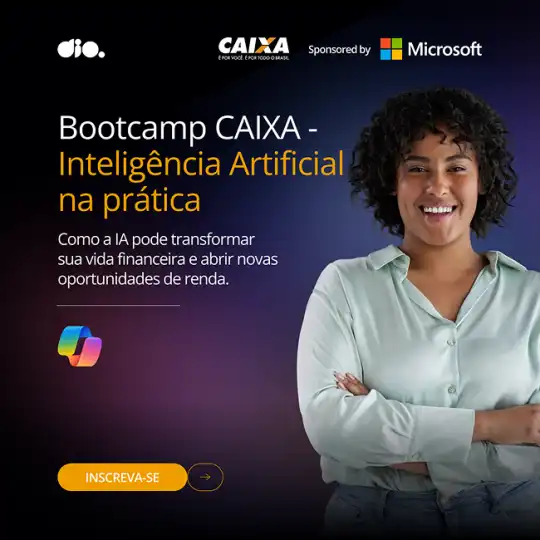CAMINHANDO DE MÃOS DADAS COM O GIT
- #GitHub
- #Git
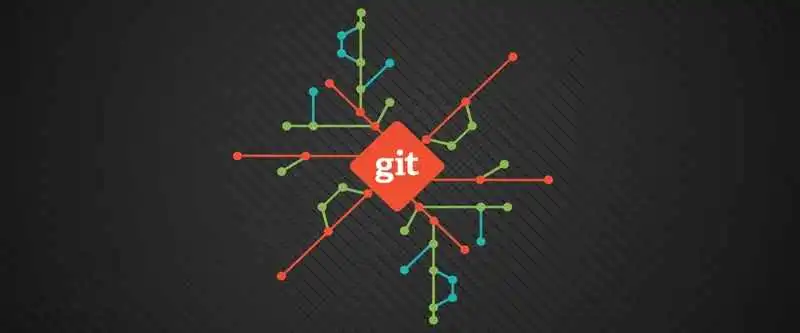
Você gostaria de um guia eficaz que pudesse te fazer aplicar o Git e ao mesmo tempo compreendê-lo? Vem comigo neste artigo ! Se você é um iniciante e ainda não compreende muito bem como utilizar essa ferramenta ou ainda não conseguiu encontrar uma lógica concreta, este artigo vai ajudar você a entrar nos trilhos da aplicação e do entendimento da utilização lógica do Git , via terminal desde as primeiras linhas em sua máquina local até o seu destino em um repositório remoto. Seguindo o passo a passo dos comandos que devem ser dados na ordem que serão mostrados a seguir, e com isso seu progresso será bem sucedido.
O Git consiste em uma das mais famosas ferramentas de controle de versão, onde nos permite que controlemos todas as atualizações de nossa aplicação ou projeto de uma forma geral , desde suas primeiras linhas de código até sua finalização por completo. Para que possamos iniciar com o pé direito , neste contexto precisamos detalhar todos os passos e iniciando com os primeiros comandos básicos a seguir.
INICIALIZAÇÃO
Quando criamos um diretório precisamos que ele seja monitorado pelo Git, se queremos controlar as modificações de nosso projeto, com isso precisamos iniciar as atividades do mesmo. Isso só é permitido pelo comando chamado de :
[$git init] . Esse comando permite que o Git inicie as monitorações de todo o nosso diretório,e a partir de então qualquer alteração será sinalizada pelo mesmo.
Observações : É importante entendermos que pode ser de nossa vontade que alguns arquivos ou diretórios não sejam monitorados pelo git ,e isso é possível, criando um arquivo na raiz de nosso projeto chamado [.gitignore], e dentro deste arquivo , colocamos o nome de cada arquivo ou diretório que desejamos que sejam ignorados pelo git. Faz-se necessário o entendimento de que cada um dos itens estejam em linhas separadas.
POSICIONANDO A FILIAL
O Git trabalha a partir de uma localização filial chamada de branch, por padrão antigo inicia-se em uma filial chamada master. Para que possamos fazer a verificação e tirar a prova real de qual filial estamos, precisamos digitar o comando [$git branch], e assim receberemos a resposta do terminal com o nome da branch em que estamos, que como foi dito anteriormente : *master. Com isso torna-se necessário trocar da branch do antigo padrão para o novo, e isso é feito pelo comando [$git branch -m <nome da branch>].
Observações : Precisamos saber que poderemos ter duas filiais com as quais possamos estar trabalhando em nossos projetos , sendo assim possível a alternação por entre elas, por meio do comando [$git checkout <nome Da Filial>].
LIGANDO O REPOSITÓRIO LOCAL AO REMOTO
A esta altura do campeonato estaríamos com o Git inicializado em nosso repositório, com todos os arquivos desejados sobre, monitoração e os indesejados , ignorados pelo Git , e na filial de novo padrão , que tem o nome comum de main. Se queremos enviar futuramente o nosso projeto para um lugar distante na nuvem , precisamos que o nosso repositório local esteja ligado a ele.
Entretanto, em uma primeira inicialização no repositório,obviamente não estamos ainda ligados ao repositório desejado, então surge a seguinte pergunta lógica, onde estamos? Para que essa pergunta seja respondida, precisamos do comando chamado [$git remote -v]. Através deste comando teremos a resposta do terminal se estamos "linkados" ou não a um repositório , e se estivéssemos qual seria o seu nome.
Como estamos partindo do pressuposto que seria uma primeira inicialização, a resposta seria que não estamos “linkados” a nenhum repositório trazendo como resposta somente o caminho único de nosso diretório atual. Sendo assim ,para que pudéssemos fazer essa ligação com o repositório remoto, precisaríamos digitar no terminal de nosso diretório, o seguinte comando : [$git remote add origin <url do repositório>].
Esse comando permite que o repositório na máquina local seja ligado ao repositório distante, que consiste em um site que armazena o código dos programadores,e um dos mais conhecidos é o famoso GitHub.
ATUALIZAÇÃO DO ESTADO DO PROJETO
Após trabalharmos em nosso projeto , torna-se óbvio que muitas coisas foram modificadas, e no contexto de controle de versão, as modificações precisam ser gerenciadas. Sendo assim, para que possamos ter uma visão panorâmica do que foi de fato modificado em nosso projeto , precisamos aplicar o comando [$git status]. Esse comando permite que vejamos todas as alterações feitas atualmente, e por padrão estarão em cor vermelha. Neste momento precisamos dizer ao Git, que adicione essas alterações na lista para atualização do projeto.
Para que possamos adicionar essas modificações no intuito tornar a versão mais recente, precisamos aplicar o comando chamado : [$git add <nome do arquivo e sua extensão>]. Esse comando faz com que o Git aceite as modificações e adicione-as como parte da versão mais recente do projeto. Por padrão todas as modificações adicionadas estarão em cor verde claro,isso se nós aplicarmos novamente o comando [$git status], para checar se tudo está correndo bem.
Observações : É de suma importância compreender que o comando [$git add <nome do arquivo e sua extensão>], adiciona um único arquivo , por vez, ao controle de versão, ao passo que o comando [$git add .], faz com que o git adicione todas as modificações feitas de uma só vez.
ESCREVENDO O SEU COMMIT
Após checar que nada mais precisa ser adicionado como observamos no passo anterior, é inevitável a necessidade de descrevermos o que foi feito para que possamos não somente manter nosso progresso organizado, mas também um passo imprescindível para que possamos progredir em nosso trabalho de forma ordenada com o controle de versão. Chegou a hora do famoso commit, e fazemos isso através do comando [$git commit -m "mensagem"].
Com este comando você está descrevendo todas as alterações que foram feitas recentemente, isso deve ser feito dentro das aspas por padrão.
Observações : É de muita importância que os commit's feitos, sejam consistentes e concernentes às alterações que foram adicionadas em seu controle de versão,pois isso ajudará manter com precisão cada modificação e clareza nos históricos de modificação.
ENVIANDO SUAS ALTERAÇÕES PARA O REPOSITÓRIO REMOTO
Agora é chegada a hora do famoso e temível envio de nosso repositório local para o repositório remoto, feito pelo comando [$git push -u origin main], isto é, quando o fazemos pela primeira vez. Esse comando, literalmente empurra os diretórios desejados bem como todos os arquivos que nele estiverem contidos ao repositório remoto principal, e este se trata do repositório que fizemos a ligação no passo LIGANDO O REPOSITÓRIO LOCAL AO REMOTO.
Depois de ter atualizado o projeto com sucesso como indicado no passo anterior, se você decidisse aplicar o comando [$git status] novamente, o terminal lhe traria uma resposta dizendo que sua filial está atualizada com a filial de origem, nada precisa ser comitado, sua arvore de trabalho está limpa. Isso ocorre porque todas as modificações no projeto foram feitas de maneira correta, e o comando [$git push -u origin main] foi bem sucedido, não sendo necessário nenhum serviço com relação a nível de mudança no diretório atual.
Observações : Após o primeiro push, o comando [$git push -u origin main], reduz para o comando [$git push], não sendo necessário a declaração explícita do primeiro commit.
Concluindo
Seguindo esses passos de forma sistemática e lógica , você terá sucesso com o git via terminal, pois é indispensável o entendimento desta ferramenta, ao interagirmos com o código, e alterações de nossos projetos no dia a dia. Hoje muitos meios foram criados para que possamos interagir com uma interface amigável, entretanto todo bom programador sabe muito bem que o sucesso do crescimento na área tecnológica vai muito além do que fazer a coisa funcionar, é necessário conhecimento , entendimento e domínio.